怎么设置文件夹的查看方式 如何设置Windows10系统文件夹默认查看方式?
更新时间:2023-05-11 17:01:38作者:xiaoliu
怎么设置文件夹的查看方式,当我们在Windows10系统中打开一个文件夹时,有时候默认的查看方式并不符合我们的习惯或需求,例如文件被默认以列表或平铺的方式展示。那么该如何设置文件夹的查看方式呢?其实非常简单,只需要按照以下小技巧进行设置即可。
如何设置Windows10系统文件夹默认查看方式?
具体方法:
1.在win10系统桌面上,双击此电脑,打开C盘或D盘。
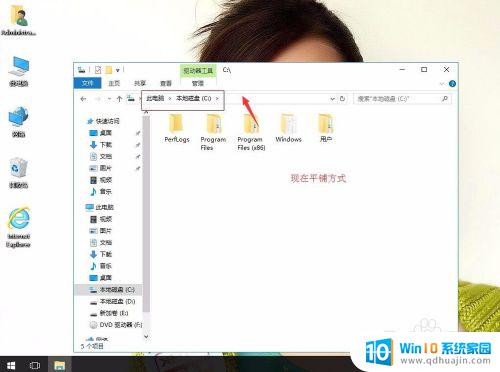
2.在空白图,右键。查看(超大图标,大图标,中等图标,小小图标,列表,祥细信息,平铺,内容),选择自己喜欢的排列方式。例:平铺。

3.单击文件,再单击更改文件夹和搜索选项。
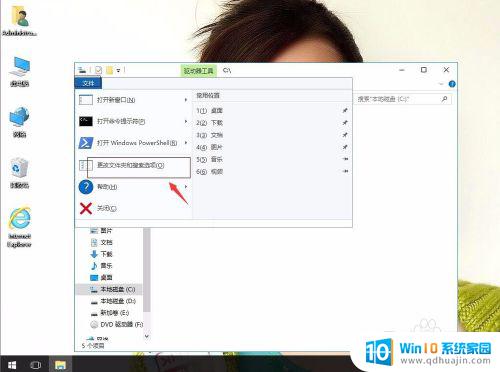
4.在文件夹里,单击查看,再单击应用到文件夹。
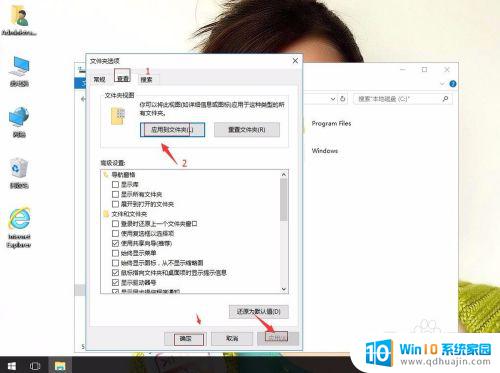
5.提示文件夹视图,单击是。再应用,确定。
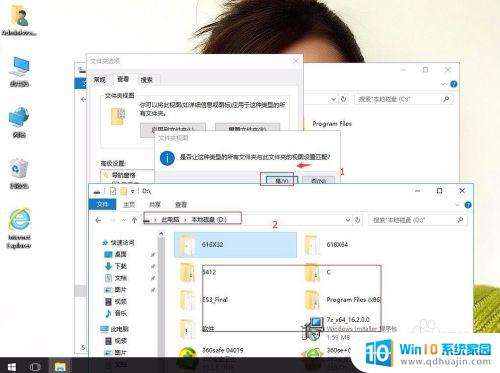
设置文件夹的查看方式可以帮助我们更方便地管理文件和文件夹。而在Windows10系统中,我们可以通过更改文件夹的默认查看方式来达到我们想要的效果。只需按照上述步骤进行操作,相信你也能轻松地设置你的文件夹查看方式啦!
怎么设置文件夹的查看方式 如何设置Windows10系统文件夹默认查看方式?相关教程
热门推荐
win10系统教程推荐
- 1 怎么把锁屏壁纸换成自己的照片 win10锁屏壁纸自定义设置步骤
- 2 win10wife连接不显示 笔记本电脑wifi信号不稳定
- 3 电脑怎么定时锁屏 win10自动锁屏在哪里设置
- 4 怎么把桌面文件夹存到d盘 Win10系统如何将桌面文件保存到D盘
- 5 电脑休屏怎么设置才能设置不休眠 win10怎么取消电脑休眠设置
- 6 怎么调出独立显卡 Win10独立显卡和集成显卡如何自动切换
- 7 win10如何关闭软件自启动 win10如何取消自启动程序
- 8 戴尔笔记本连蓝牙耳机怎么连 win10电脑蓝牙耳机连接教程
- 9 windows10关闭触摸板 win10系统如何关闭笔记本触摸板
- 10 如何查看笔记本电脑运行内存 Win10怎么样检查笔记本电脑内存的容量
win10系统推荐
- 1 萝卜家园ghost win10 64位家庭版镜像下载v2023.04
- 2 技术员联盟ghost win10 32位旗舰安装版下载v2023.04
- 3 深度技术ghost win10 64位官方免激活版下载v2023.04
- 4 番茄花园ghost win10 32位稳定安全版本下载v2023.04
- 5 戴尔笔记本ghost win10 64位原版精简版下载v2023.04
- 6 深度极速ghost win10 64位永久激活正式版下载v2023.04
- 7 惠普笔记本ghost win10 64位稳定家庭版下载v2023.04
- 8 电脑公司ghost win10 32位稳定原版下载v2023.04
- 9 番茄花园ghost win10 64位官方正式版下载v2023.04
- 10 风林火山ghost win10 64位免费专业版下载v2023.04